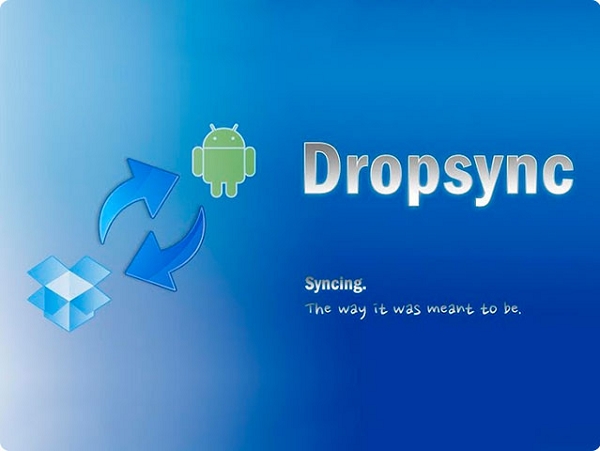
除了用前一篇我們所介紹的超級備份將檔案備份到Google雲端以外,我們還可以用接下來的軟體將手機內的檔案同步到Dropbox中,因為有些手機app只會將存檔放在該程式的資料夾裡,如果我們想要讓它們也立即上傳到Dropbox的話,就可以透過Dropsync來迅速上傳了。
幫你自動備份到 Dropbox
除了用超級備份將檔案備份到Google雲端以外,我們還可以用接下來的軟體將手機內的檔案同步到Dropbox中,或許各位讀者會覺得奇怪,要與Dropbox同步不是使用官方軟體就好,何必使用另一個工具呢?因為有些手機app只會將存檔放在該程式的資料夾裡,如果我們想要讓它們也立即上傳到Dropbox的話,就可以透過Dropsync來迅速上傳了。
》Dropsync下載網址:http://goo.gl/ZfgnRW
Dropsync的安裝
1.當第一次進行安裝時會出現下圖畫面,請點擊「與Dropbox連結」開始建立Dropbox的帳號連結。

2.連上Dropbox的時候需提供Dropbox帳號與密碼以便日後手機依此帳密進行檔案的同步。輸入完Dropbox帳密登入後,接著會要求允許存取Dropbox內的檔案權限,此時點擊「允許」。

3.請選擇手機內日後用來同步到Dropbox的資料夾,你可以點擊「新增資料夾」建立一個新的資料夾,若確定資料夾後可點擊「選擇」進行最後的選擇確認。

4.如下圖,我們在「sdcard」路徑中選擇了「dropbox」這個資料夾作為同步的資料夾。

5.接下來需要選擇一個要同步的Dropbox資料夾,我們選擇「/Android/phone」資料夾來作範例,日後手機的資料夾會與此資料夾進行同步。

6.同步的資料夾選擇完畢後,預設為「雙向同步」,你可以點擊向右的箭頭選擇同步方式。

7.這個app提供了一些同步的方式,除了畫面上顯示之外,往下拉還有「下載後刪除」、「鏡像下載」這兩個選項,選擇完畢後下方都會有該同步方式的運作方式解說,可自行參考說明。

8.安裝完畢後程式會出現下圖畫面,列出本地端與Dropbox端同步的資料夾以及同步方式,點擊「完成」即可完成安裝。

9.安裝完成後程式會用你指定的同步方式進行第一次檔案同步。


請注意!留言要自負法律責任,相關案例層出不窮,請慎重發文!